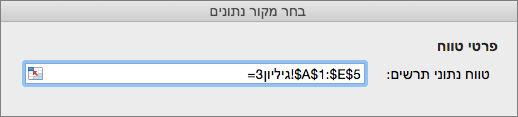כדי ליצור תרשים, השלב הראשון הוא לבחור את הנתונים - על-פני קבוצת תאים. לעתים, ייתכן שלא תרצה להציג את כל הנתונים שלך. באפשרותך לבחור אילו עמודות, שורות או תאים ספציפיים יש לכלול.
לאחר שתבחר את הנתונים, בכרטיסיה הוספה, בחר תרשימים מומלצים.
עצה: לעתים הנתונים שלך אינם מסודרים ב- Excel באופן המאפשר לך ליצור את סוג התרשים הרצוי. למד כיצד לארגן נתונים עבור סוגי תרשימים ספציפיים.
|
כדי לבחור |
זה מה שעליך לעשות |
|
עמודות סמוכות מרובות |
הצב את הסמן בכותרת של העמודה הראשונה, ולחץ והחזק תוך כדי גרירה כדי לבחור עמודות סמוכות. |
|
שורות סמוכות מרובות |
הצב את הסמן בכותרת של השורה הראשונה, ולחץ והחזק תוך כדי גרירה כדי לבחור שורות סמוכות. |
|
שורות או עמודות חלקיות |
הצב את הסמן בתוך התא הימני העליון ולאחר מכן לחץ והחזק תוך כדי גרירה אל התא הימני התחתון. |
|
כל התוכן בטבלה |
הצב את הסמן במקום כלשהו בטבלה. |
|
כל התוכן בטווח בעל שם |
מקם את הסמן במקום כלשהו בטווח בעל השם. |
באפשרותך לבחור את השורות, העמודות או התאים הספציפיים שברצונך לכלול - אם הנתונים שלך לא עוצבו כטבלה.
עצות:
-
אם הנתונים שלך מעוצבים כטבלה וברצונך לבחור מידע שאינו סמוך עבור תרשים, תחילה המר את הטבלה בחזרה לטווח רגיל. הצב את הסמן בטבלה, ובכרטיסיה טבלה, בחר המר לטווח.
-

|
כדי לבחור |
זה מה שעליך לעשות |
|
נתונים בשורות או עמודות שאינן סמוכות |
הצב את הסמן בשורה או בעמודה הראשונה. הקש COMMAND ובחר את שאר השורות והעמודות הרצויות. ניתן גם לעשות זאת על-ידי הסתרת שורות או עמודות בגליון העבודה. עם זאת, כשתבטל את הסתרת השורות או העמודות, הן יופיעו בתרשים באופן אוטומטי. |
|
נתונים בתאים שאינם סמוכים |
הצב את הסמן בתא הראשון. הקש COMMAND ובחר את שאר התאים הרצויים. |
צור גליון עבודה של סיכום כדי לשלוף יחד את הנתונים מגליונות עבודה מרובים, וצור את התרשים מגליון העבודה של הסיכום. כדי ליצור את גליון העבודה של הסיכום, העתק נתונים מכל גליון עבודה המהווה מקור ולאחר מכן, בתפריט הדבק , בחר הדבק קישור. באמצעות הדבק קישור, כשהנתונים יתעדכנו בגליונות העבודה של המקור, גם גליון העבודה של הסיכום והתרשים יתעדכנו.
לדוגמה, אם יש לך גליון עבודה אחד עבור כל חודש, באפשרותך ליצור גליון עבודה 13 עבור השנה כולה - הכולל נתונים מכל אחד מגליונות העבודה החודשיים הרצויים עבור התרשים.
דרך נוספת ליצירת תרשים היא על-ידי בחירת סוג התרשים הרצוי ולאחר מכן ציון הנתונים שברצונך לכלול. ניתן גם לשנות את טווח הנתונים לאחר יצירת תרשים.
הערה: עליך לבחור נתונים רציפים סמוכים.
בצע שלבים אלה:
-
בכרטיסיה הוספה, בחר את סוג התרשים הרצוי.
-
בכרטיסיה עיצוב תרשים, לחץ על בחר נתונים.

-
לחץ בתיבה טווח נתוני תרשים ולאחר מכן בחר את הנתונים בגליון העבודה שלך.